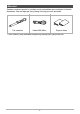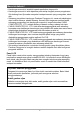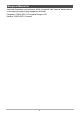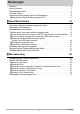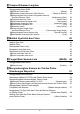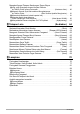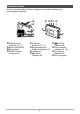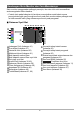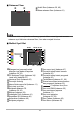MS PENGAWAL DENGAN LCD Panduan Pengguna Terima kasih kerana membeli produk CASIO ini. • Sebelum menggunakannya, pastikan anda membaca peringatan yang terkandung dalam Panduan Pengguna ini. • Simpan Panduan Pengguna ini di tempat selamat untuk rujukan masa hadapan. • Untuk maklumat terkini mengenai produk ini, lawati Laman Web rasmi CASIO di http://dc.casio.
Aksesori Semasa membuka produk ini, periksa untuk memastikan semua aksesori di bawah disertakan. Jika ada apa-apa yang hilang, hubungi peruncit asal anda. Tali carabiner Kabel USB Mikro Rujukan Asas • Item sebenar yang disertakan bergantung pada produk yang anda beli.
Baca ini dahulu! • Kandungan manual ini tertakluk kepada perubahan tanpa notis. • Kandungan manual ini telah diperiksa pada setiap langkah proses pengeluaran. Sila hubungi kami jika anda menyedari terdapat sesuatu yang meragukan, salah dsb. • Sebarang penyalinan kandungan Panduan Pengguna ini, sama ada sebahagian atau keseluruhannya, adalah dilarang. Kecuali untuk kegunaan peribadi anda, sebarang penggunaan lain kandungan manual ini tanpa kebenaran CASIO COMPUTER CO., LTD.
Mengenai Manual ini Jika tidak dinyatakan secara khusus, istilah “pengawal” dan “kamera” dalam manual ini mempunyai maksud yang dipaparkan di bawah.
Kandungan Aksesori . . . . . . . . . . . . . . . . . . . . . . . . . . . . . . . . . . . . . . . . . . . . . . . . . . . . . . . Baca ini dahulu! . . . . . . . . . . . . . . . . . . . . . . . . . . . . . . . . . . . . . . . . . . . . . . . . . Mengenai Manual ini . . . . . . . . . . . . . . . . . . . . . . . . . . . . . . . . . . . . . . . . . . . . . Panduan Umum. . . . . . . . . . . . . . . . . . . . . . . . . . . . . . . . . . . . . . . . . . . . . . . . . Kandungan Skrin Monitor dan Cara Menukarnya . .
Tetapan Rakaman Lanjutan 38 Menggunakan Menu RKM . . . . . . . . . . . . . . . . . . . . . . . . . . . . . . . . . . . . . . . . 38 Merakam Potret Indah . . . . . . . . . . . . . . . . . . . . . . . . . . . . . . . . . . (Mekap) . . . 39 Rakaman dengan Menyentuh Skrin Monitor . . . . . . . . . (Rakaman Sentuh) . . . 39 Mengurangkan Kabur Kerana Pergerakan Kamera Semasa Rakaman Filem . . . . . . . . . . . . . . . . . . . . . . . (Antigoncang Filem) . . . Tetapan Kualiti Imej Filem . . . . . . . .
Mengkonfigurasi Tetapan Sambungan Tanpa Wayar . . . . . . . . . . . . . . . . . . . 60 Imej yang Ditangkap dengan Kamera Dihantar ke Telefon Pintar secara Automatik . . . . . . . . . . . . . . . . . . (Hantaran Auto) . . . 60 Mensaiz Semula Syot Kilat sebelum Menghantarnya ke Telefon Pintar . . . . . . . . . . . . . . . . . (Saiz Semula Apabila Menghantar) . . . 61 Menambah Maklumat Lokasi kepada Imej . . . . . . . . . . . . . . . . . . . . . . . . . . . . .
Panduan Umum Nombor yang ditunjukkan dalam kurungan menunjukkan halaman yang menerangkan setiap item.
Kandungan Skrin Monitor dan Cara Menukarnya Skrin monitor menggunakan pelbagai penunjuk, ikon dan nilai untuk memastikan anda mengetahui status kamera. • Contoh skrin pada bahagian ini bertujuan menunjukkan anda lokasi semua penunjuk dan rajah yang mungkin muncul pada skrin monitor dalam pelbagai mod. Ia tidak mewakili skrin yang sebenarnya muncul pada pengawal. .
. Rakaman Filem Kualiti filem (halaman 30, 40) Masa rakaman filem (halaman 31) • Jika anda tidak menjalankan sebarang operasi dalam masa tiga saat semasa rakaman syot kilat atau rakaman filem, ikon akan menjadi lut sinar. .
• Nama folder dan nama fail di sudut kanan atas skrin monitor mempunyai maksud yang diterangkan di bawah. Contoh: 100-0023: Fail imej ke-23 dalam folder bernama “100CASIO”. .
Asas Mula Pantas Apa yang anda boleh lakukan dengan pengawal Selepas anda mendaftar kamera pada pengawal, anda boleh melakukan operasi di bawah pada pengawal. Merakam imej Anda boleh merakam dengan menggunakan operasi pengawal semasa anda melihat imej kamera pada LCD pengawal. *Lihat halaman 28 untuk maklumat lanjut. Konfigurasi tetapan kamera Anda boleh mengkonfigurasi tetapan kamera, tetapan bagi menyambung kamera dan telefon pintar, serta tetapan lain. *Lihat halaman 26 untuk maklumat lanjut.
Memasang Tali Carabiner 1. Masukkan tali carabiner sekitar bar lampiran tali carabiner pada pengawal. 2. Masukkan tali melalui kancing untuk tetapkannya. kelepak Tarik tali keledar sehingga tali kelepak melepasi seluruh kancing. 3. Cangkukkan kelepak pada kancing. 4. Tarik karabiner dan pengawal untuk mengesahkan yang kelepak sudah dicangkuk pada kancing dan kemas. kelepak • Tali carabiner yang disediakan bukan untuk kegunaan semasa mendaki gunung. Ia direka hanya untuk menyokong pengawal.
Menggunakan Panel Sentuh Skrin monitor pengawal adalah panel sentuh. Ini bermakna anda boleh melakukan operasi yang dinyatakan di bawah dengan menyentuh skrin menggunakan jari anda. Skrin Monitor Sentuh Menyentuh skrin dengan jari anda seketika. Sentuh skrin untuk memilih ikon atau item menu, dan untuk mengkonfigurasi tetapan. Kuis Tahan jari anda di atas skrin semasa anda menguis ke atas, bawah, kiri atau kanan. Gunakan kuis untuk menatal imej.
Pertama sekali, cas bateri sebelum menggunakan. Penyesuai USB-AC dan kod kuasa tidak disediakan dnegan produk ini. Gunakan kabel USB yang disertakan untuk mengecaj. • Peranti yang sesuai dengan pengecasan USB dan peranti bekalan kuasa (yang dijual sebagai peranti boleh guna untuk pengecasan USB), lazimnya memenuhi standard spesifik. Jangan gunakan peranti yang tidak berkualiti atau peranti yang tidak memenuhi standard yang dikehendaki.
• Anda boleh menghidupkan pengawal semasa mengecaj adaptor USB-AC. . Petunjuk Lampu Operasi Semasa kuasa dimatikan Status Lampu Operasi Maksud Menyala merah Mengecas Berkelip merah Pengecasan terhenti akibat suhu dalaman tidak normal, masalah penyesuai USB-AC, masalah bateri (halaman 84), operasi pemasa.
• Perhatikan bahawa walaupun penyambung dimasukkan sepenuhnya, anda masih boleh melihat bahagian logam penyambung seperti yang ditunjuk dalam gambar. Untuk mengecas menggunakan sambungan USB pada komputer Masa pengecasan: Kira-kira 2 jam 55 minit Semasa pengawal dimatikan, sambungkan dalam turutan yang ditunjukkan di bawah (, ).
. Petunjuk Lampu Operasi Semasa kuasa dimatikan Status Lampu Operasi Maksud Menyala merah Mengecas Berkelip merah Pengecasan terhenti akibat suhu dalaman tidak normal, masalah penyesuai USB-AC, masalah bateri (halaman 84), operasi pemasa.
Mengecas dengan Menyambungkan Kamera kepada Port USB Bukan Komputer Pengecasan boleh dilakukan daripada peranti yang memenuhi standard USB dan yang memuaskan syarat di bawah. • Voltan Output: 5 V • Arus Output: 2 A atau kurang Peringatan Pengecasan Lain • Dengan dua kaedah pengecasan yang diterangkan di atas, anda boleh mengecas bateri. Jangan gunakan sebarang jenis peranti pengecas lain. Percubaan untuk menggunakan pengecas lain boleh menyebabkan kemalangan yang tak dijangka.
Memeriksa Tahap Bateri Semasa Semasa kuasa bateri digunakan, penunjuk bateri pada skrin monitor menunjukkan tahap semasanya seperti ditunjukkan di bawah. Tahap Bateri Penunjuk Tinggi Kamera Pengawal Warna Penunjuk Putih Rendah * * * * * * * Putih * Merah * Merah menunjukkan kuasa bateri rendah. Cas bateri secepat mungkin. menunjukkan yang bateri akan habis. Cas bateri segera. • Tahap yang ditunjukkan oleh penunjuk bateri mungkin bertukar apabila anda bertukar antara mod RKM dengan mod MAIN.
Mendaftar Kamera pada Pengawal Menubuhkan sambungan teknologi wayarles Bluetooth membolehkan kawalan kamera dengan menggunakan pengawal. Daftar kamera pada pengawal untuk menyambungkannya. • Pengawal anda mempunyai kefungsian komunikasi teknologi wayarles Bluetooth terbina dalam. Elakkan mengendalikan pengawal di dalam pesawat atau tempat di mana komunikasi wayarles adalah dilarang. 1. Pada kamera, tahan butang [r/SLOW] semasa anda menekan butang [POWER] selama sekurang-kurangnya enam saat.
3. Tetapkan tarikh dan masa. • Sentuh nilai yang anda ingin tukar (tahun, bulan, hari, jam, minit) dan kemudian sentuh , untuk menukarnya. • Untuk menukar antara format 12 jam dan 24 jam, pilih “am (pm)”/“24h” dan sentuh , untuk mengubah tetapan. 4. Ikon suis 12/24 jam Apabila tetapan tarikh dan masa sudah seperti yang anda inginkan, sentuh “OK”.
Menghidupkan Kuasa Hidup dan Mati . Kamera-Sambungan Wayarles Pengawal Kamera dan pengawal berhubung melalui sambungan teknologi wayarles Bluetooth. Selepas anda mendaftar kamera pada pengawal, sambungan teknologi wayarles Bluetooth akan disambung secara automatik apabila anda menghidupkan kamera dan pengawal. Ambil perhatian bahawa sambungan akan terputus antara kamera dengan pengawal sekiranya terlalu berat.
Mod Tidur Jika anda tekan [p] (Kuasa) pada pengawal atau jika anda tidak melakukan sebarang operasi pengawal dalam masa yang ditetapkan dalam tetapan “Tidur” pada menu Persediaan (halaman 67) semasa teknologi wayarles Bluetooth bersambung antara kamera dengan pengawal, kamera dan pengawal akan memasuki mod tidur. Lampu operasi berkedip hijau secara perlahan-lahan semasa kamera berada dalam mod tidur. Untuk memulihkan paparan pengawal, tekan mana-mana butang pengawal.
Menogol Antara Mod RKM dan Mod MAIN Untuk memasuki mod MAIN Untuk memasuki mod RKM Dalam mod RKM, sentuh (MAIN). • Jika (MAIN) tidak dipaparkan pada skrin, anda boleh sentuh Semak imej (halaman 44), atau tukar ke mod MAIN dengan menyentuh (Tunjukkan Ikon) dan kemudian menyentuh (MAIN). Dalam mod MAIN, sentuh (Tunjukkan Ikon). Pada imej skrin yang muncul, sentuh (RKM). (Tunjukkan Ikon) Skrin selepas (Tunjukkan Ikon) disentuh (MAIN) / (RKM) .
Merakam Imej Menyentuh skrin monitor dalam mod RKM akan memaparkan skrin untuk mengkonfigurasi tetapan mod RKM. Mengkonfigurasi Tetapan Mod RKM 1. Hidupkan kamera dan pengawal, dan kemudian masuk mod RKM. • Jika kamera dalam mod MAIN, sentuh (RKM) untuk memasuki mod RKM. [p] (Kuasa) 2. Sentuh 3. Sentuh item tetapan yang anda ingin ubah. (Tunjukkan Ikon).
Memilih Mod Rakaman Kamera mempunyai pelbagai mod rakaman yang berlainan. 1. Dalam mod RKM, sentuh 2. Sentuh ikon mod rakaman. 3. Sentuh ikon pada mod rakaman yang anda ingin gunakan. (Tunjukkan Ikon). Ini memasuki mod rakaman yang dipilih. Auto Mod Rakaman Auto Standard. Ini adalah mod yang biasa digunakan untuk merakam (halaman 28).
Merakam Syot Kilat Anda boleh merakam syot kilat dengan menggunakan salah satu mod rakaman di bawah. Auto, PRO Auto Premium, Selang Masa 1. Pilih Auto, PRO Auto Premium, atau Selang Masa sebagai mod rakaman. 2. Halakan kamera pada subjek. Jika anda menggunakan PRO Auto Premium, satu ikon akan muncul pada skrin monitor yang menerangkan jenis rakaman yang kamera telah kesan. Jenis rakaman 3. Tekan [r/SLOW]. Kamera akan melaraskan pendedahan dan fokus secara automatik dan kemudian merakam syot kilat.
Operasi • Jika cahaya yang tidak diingini memancar ke arah lensa, lindung lensa dengan tangan anda semasa merakam imej. Skrin Monitor semasa Rakaman Syot kilat • Keadaan kecerahan subjek boleh melambatkan tindak balas skrin monitor dan boleh menyebabkan hingar digital pada imej skrin monitor. • Imej yang muncul pada skrin monitor ialah untuk penggubahan imej. Imej sebenar akan dirakamkan mengikut mod rakaman yang dipilih (halaman 27).
Merakam Filem Prosedur berikut menjelaskan bagaimana untuk merakam filem. Anda boleh merakam filem dengan menggunakan salah satu mod rakaman di bawah. Auto, PRO Auto Premium, CS Kelajuan Tinggi, Prarakam (Imej pegun) 1. Pilih satu daripada pergerakan rakaman di atas. 2. Sentuh 3. Sentuh “MENU”. 4. Sentuh , sehingga anda menemui “Kualiti Filem” dan kemudian sentuh untuk memilihnya. 5. Sentuh item tetapan yang anda ingin ubah. Kualiti Filem FHD 6. (Tunjukkan Ikon).
7. Tekan [0] (Filem). Masa rakaman Ini akan mulakan rakaman. • Audio stereo juga dirakam semasa rakaman filem semasa “FHD” atau “STD” dipilih untuk tetapan kualiti filem. 8. Tekan [0] (Filem) untuk menghentikan rakaman. • Apabila merakam wayang yang panjang, berbilang fail disimpan semasa anda merakam. Kekerapan fail disimpan bergantung pada tetapan kualiti wayang. – FHD: Fail disimpan setiap 29 minit (maksimum) panjang wayang. – Selain FHD: Fail disimpan setiap 4 GB (maksimum) data yang dijana.
Merakam Segmen Pergerakan Peralahan semasa Merakam Filem Gerakan perlahan dramatik boleh digunakan semasa rakaman filem untuk mengubah ke pergerakan perlahan untuk seketika bagi tempoh rakaman tertentu. Anda boleh menyerlahkan bahagian tertentu filem dengan merakam dalam pergerakan perlahan. [0] (Filem) Rakaman biasa 1. [0] (Filem) Rakaman pergerakan perlahan Rakaman biasa Pilih “Grkan Prlahan Dramatik” untuk mod rakaman. Ini akan menyebabkan lampu [STATUS] akan berkedip ambar. 2. Sentuh “SET”. 3.
6. Tekan [0] (Filem). Ini akan memulakan rakaman filem pada kelajuan 30 fps. 7. Di tempat anda mahu menukar kepada rakaman gerak perlahan, tekan butang pada skrin paparan. Rakaman gerak perlahan akan dilakukan mengikut tetapan pemasaan. Rakaman biasa akan disambung selepas tempoh yang dinyatakan dengan tetapan Masa Gerak Perlahan. • Anda boleh melakukan operasi rakaman gerak perlahan berbilang dalam satu sesi rakaman filem.
Merakam dengan CS Berkelajuan Tinggi Sehingga 30 imej boleh dirakam bagi satu operasi CS Berkelajuan Tinggi. 1. Pilih “CS Kelajuan Tinggi” untuk mod rakaman. 2. Sentuh “SET”. 3. Sentuh item dan kemudian tukar tetapannya. Kelajuan Tinggi CS fps Menentukan kelajuan rakaman CS. 10fps (10 bingkai per saat), 15fps (15 bingkai per saat), 30fps (30 bingkai per saat) Syot CS maksimum Nyatakan bilangan imej yang dirakam dengan satu operasi CS Berkelajuan Tinggi. 5, 10, 20, 30 4.
Merakam dengan CS Prarakam Prarakam rakaman CS dengan sekumpulan imej yang terdiri daripada apa yang berlaku sebelum [r/SLOW] ditekan, diikuti dengan imej yang dirakam dalam masa nyata. 1. Pilih “Prarakam (Imej pegun)” untuk mod rakaman. 2. Sentuh “SET”. 3. Sentuh item dan kemudian tukar tetapannya. Kelajuan Tinggi CS fps Menentukan kelajuan rakaman CS.
Merakam Filem Selang Masa Selang Masa merakam wayang yang muncul seperti tayangan aksi berkelajuan tinggi dengan mencantumkan siri syot foto dalam suatu tempoh yang tetap. 1. Pilih “Selang Masa” sebagai mod rakaman. 2. Sentuh “SET”. 3. Sentuh item dan kemudian tukar tetapannya. Selang Menetapkan bilangan saat antara syot. Jumlah Masa Menetapkan masa rakaman. Memilih “Mati” menyebabkan rakaman diteruskan sehingga [0] (Filem) ditekan sekali lagi. 4.
Menangkap Gambar dengan Zum Zum digital boleh zum imej sehingga 4X. Ambil perhatian yang proses digital digunakan untuk membesarkan bahagian tengah imej, jadi berlakunya kemerosotan kualiti imej. 1. Lakukan operasi skrin yang diperlukan untuk menukar faktor zum seperti yang diingini. Zum masuk: Sentuh “+” atau jarakkan Zum keluar: Sentuh “–”, atau rapatkan Telefoto Sudut Lebar Telefoto : Membesarkan subjek dan mengecilkan jarak. Sudut Lebar : Mengurangkan saiz subjek dan meluaskan jarak. 2.
Tetapan Rakaman Lanjutan Bahagian ini menerangkan item menu yang boleh anda gunakan untuk mengkonfigurasi tetapan mod rakaman. Menggunakan Menu RKM . Contoh Operasi Skrin Menu 1. Dalam mod RKM, sentuh Ikon). 2. Sentuh “MENU”. (Tunjukkan Ini akan memaparkan skrin menu. • Kandungan menu adalah berbeza dalam mod RKM dan mod MAIN. Tab 3. Sentuh tab di mana item menu yang anda mahu konfigurasi berada. 4. Kuis ke atas dan ke bawah sehingga anda menemui item yang anda mahu ubah tetapannya.
Merakam Potret Indah (Mekap) Masuk ke mod RKM * MENU * Tab “r REC MENU” * Mekap Mekap membolehkan pelarasan rona tona kulit dan tekstur kulit manusia, dan mengurangkan bayangan wajah yang disebabkan oleh cahaya matahari terang untuk potret yang lebih cantik. Tona Kulit “Perang +6” kepada “0 (Mati)” kepada “Cerah +6” Kulit Licin “0 (Mati)” kepada “+12 (Maks.)” • Mekap boleh digunakan dengan mod rakaman di bawah.
Tetapan Kualiti Imej Filem (Kualiti Filem) Masuk ke Mod RKM * MENU * Tab “r REC MENU” * Kualiti Filem Tetapan ini boleh digunakan untuk mengkonfigurasi tetapan kualiti imej filem untuk memilih rakaman filem normal atau rakaman Filem Berkelajuan Tinggi. Untuk maklumat mengenai tetapan kualiti imej filem, lihat halaman 30.
Melaraskan Imbangan Putih (Imbangan Putih) Masuk ke Mod RKM * MENU * Tab “r REC MENU” * Imbangan Putih Anda boleh melaras imbangan putih supaya sepadan dengan sumber cahaya yang ada di tempat anda membuat penggambaran dan mengelak bayang biru yang terhasil apabila membuat penggambaran di luar semasa mendung dan bayang hijau yang terhasil apabila membuat penggambaran di bawah cahaya pendarfluor. 1. Sentuh jenis imbangan putih yang anda ingin pilih.
• Apabila “‡ WB Auto” dipilih untuk tetapan imbangan putih, kamera secara automatik menentukan titik putih subjek. Warna subjek dan keadaan sumber cahaya tertentu boleh menyebabkan masalah apabila kamera cuba untuk menentukan titik putih, yang membuatkan pelarasan imbangan putih yang betul menjadi mustahil. Jika ini berlaku, pilih tetapan keimbangan putih yang sepadan dengan keadaan rakaman anda (Siang, Mendung, dsb.).
Rakaman sendiri (Imej Cermin) Masuk ke Mod RKM * MENU * Tab “r REC MENU” * Imej Cermin Sekiranya fungsi ini dihidupkan, imej monitor pengawal dipaparkan sebagai imej cermin. Ini sangat berguna apabila menggunakan pengawal untuk menggubah imej rakaman kendiri. Imej dirakam dalam orientasi normal (bukan imej cermin). Imej biasa Imej cermin • Anda boleh menukar imej yang dipaparkan di skrin menjadi imej cermin dengan menguis imej itu.
Menghidupkan Semak Semula Imej (Semak Semula) Masuk ke Mod RKM * MENU * Tab “r REC MENU” * Semak Semula Apabila Semak diaktifkan, kamera akan memaparkan imej serta-merta selepas ia dirakam. Jenis 1 Memaparkan paparan skrin penuh imej lebih kira-kira satu saat. Jenis 2 Memaparkan imej semak semula di sudut bawah kiri (semasa pengawal berada dalam orientasi landskap) atau sudut atas kiri (dalam orientasi potret) skrin monitor pengawal.
Melihat Syot kilat dan Filem Melihat Syot Kilat Gunakan prosedur berikut untuk melihat syot kilat pada skrin monitor. 1. Sentuh (MAIN) untuk memasuki mod MAIN. (MAIN) Ini akan memaparkan satu daripada syot kilat yang disimpan dalam memori. • Anda juga boleh memasuki mod MAIN dengan menyentuh skrin lihat imej (halaman 44). • Maklumat mengenai syot kilat yang dipaparkan turut disertakan (halaman 10). • Anda juga boleh memadamkan maklumat untuk melihat syot kilat sahaja (halaman 11).
Melihat Filem 1. Sentuh MAIN. 2. Kuis ke kiri atau kanan merentasi imej skrin untuk menatal filem sehingga anda jumpa filem yang anda ingin dipaparkan. (MAIN) untuk memasuki mod Kualiti imej Ikon filem: Masa rakaman filem 3. Sentuh (Filem) untuk memulakan main semula. • Untuk menukar kepada paparan skrin penuh, sentuh skrin monitor. Main semula dihentikan sebentar Main semula berlangsung Sentuh . Sentuh .
Memaparkan Menu Imej Menu imej menunjukkan beberapa imej pada skrin tunggal. 1. Dalam mod MAIN, sentuh anda di atas skrin. atau rapatkan jari Ini memaparkan menu imej. • Sentuh , , atau kuis ke atas atau ke bawah untuk menatal ke halaman imej yang berikutnya. • Untuk melihat mod paparan biasa (imej tunggal), sentuh imej yang anda hendak lihat. • Dalam kes filem, imej pertama dalam filem akan dipaparkan. • Imej CS dipaparkan sebagai imej berkumpulan.
Memadam Syot Kilat dan Filem Jika memori kamera telah penuh, anda boleh memadam syot kilat dan filem yang tidak lagi anda perlukan untuk membebaskan storan dan merakam lebih banyak imej. • Ingat bahawa operasi padam fail (imej) tidak boleh dibuat asal. Untuk memadam satu fail 1. Masuk ke mod MAIN. 2. Sentuh 3. Sentuh 4. Sentuh “Padam 1 Fail”. 5. Kuiskan skrin ke kiri atau kanan untuk menatal semua imej sehingga menemui imej yang mahu dipaparkan. 6. Sentuh (Tunjukkan Ikon). . (Padam).
Fungsi Main Semula Lain (MAIN) Berikut adalah menu operasi yang anda boleh gunakan untuk mengkonfigurasi berbagai tetapan kamera. Menggunakan Menu MAIN . Contoh Operasi Skrin Menu 1. Dalam mod MAIN, sentuh Ikon). 2. Sentuh “MENU”. (Tunjukkan Ini akan memaparkan skrin menu. • Kandungan menu adalah berbeza dalam mod RKM dan mod MAIN. Tab 3. Sentuh tab di mana item menu yang anda mahu konfigurasi berada. 4. Sentuh item tetapan yang anda ingin ubah. 5.
Memutar Imej (Putaran) Masuk ke Mod MAIN * MENU * Putaran 1. Kuis ke kiri atau kanan untuk memaparkan imej yang anda ingin putarkan. 2. Sentuh . Ini akan memutarkan imej 90 darjah ke sebelah kiri. 3. Apabila imej berada dalam kedudukan yang anda inginkan, sentuh . • Perhatikan bahawa prosedur ini tidak menukar data imej. Ia cuma mengubah cara imej dipaparkan pada skrin monitor kamera.
Menyambungkan Kamera ke Telefon Pintar (Sambungan Wayarles) Kamera anda boleh menyambung ke telefon pintar menggunakan teknologi wayarles Bluetooth atau wayarles LAN. Sambungan boleh dilakukan menggunakan pengendalian pengawal. Anda juga boleh menggunakan pengendalian pengawal untuk menghantar imej kamera kepada telefon pintar. • Untuk mengawal kamera dari telefon pintar, anda perlu memasang aplikasi G’z EYE.
. Tentang apl G’z EYE Untuk maklumat terperinci tentang apl G’z EYE, rujuk pada apl Panduan Pengguna G’z EYE (yang boleh anda muat turun di laman web di bawah). http://dc.casio.com/ • Ambil perhatian bahawa untuk melihat apl Panduan Pengguna G’z EYE (PDF), anda perlu memasang Adobe Reader. Rujuk pusat servis CASIO yang sah jika anda tidak dapat membuka untuk memaparkan format PDF Panduan Pengguna. • Ambil perhatian bahawa apl Panduan Pengguna G’z EYE mungkin tidak tersedia dalam semua bahasa.
Memasang Aplikasi G’z EYE pada Telefon Pintar Anda Cari aplikasi G’z EYE pada Google Play ™ atau App Store dan pasangkan pada telefon pintar anda. Untuk mendapatkan maklumat mengenai versi OS (Android dan iOS) yang disokong oleh aplikasi G’z EYE, lawati laman muat turun Google Play atau App Store. . Jaminan operasi aplikasi Tiada jaminan yang dibuat mengenai keupayaan untuk mengendalikan aplikasi G’z EYE pada telefon pintar atau tablet tertentu.
Menyambungkan Kamera dengan Telefon Pintar Bahagian ini menerangkan cara membuat sambungan kamera dengan telefon pintar. Kaedah sambungan yang anda perlu gunakan bergantung kepada sama ada atau tidak telefon pintar yang anda gunakan menyokong teknologi wayarles Bluetooth. Teknologi wayarles Bluetooth telefon pintar: Selepas mendaftar kamera pada aplikasi G’z EYE (halaman 54), buat sambungan wayarles LAN (halaman 55).
5. Mendaftar kamera pada aplikasi G’z EYE mengikut arahan dari aplikasi G’z EYE. Selepas pendaftaran selesai, membuat sambungan teknologi wayarles Bluetooth di antara telefon pintar dan kamera akan menyebabkan tetapan tarikh dan masa semasa kamera disegerak dengan tetapan telefon pintar. • Untuk maklumat tentang cara mengkonfigurasi tetapan sambungan wayarles, sila rujuk manual aplikasi G’z EYE (halaman 52). • Seterusnya, tetapkan sambungan LAN wayarles antara kamera dan telefon pintar (halaman 55).
. Apa yang perlu dilakukan jika anda tidak boleh mewujudkan sambungan LAN wayarles antara kamera dan telefon pintar. Masalah ini mungkin terjadi apabila telefon pintar telah disambungkan secara wayarles ke satu daripada rangkaian atau peranti di bawah. Pergi ke tetapan Wi-Fi telefon pintar anda dan pilih SSID kamera ini.
Menggunakan Telefon Pintar sebagai Pengawal Jauh Kamera (Rakam dengan telefon) Fungsi ini membolehkan anda merakam syot kilat atau filem dengan kamera secara jauh menggunakan telefon pintar. Anda juga boleh melakukan zum dan operasi lain secara jauh. . Sambungan Teknologi Wayarles Bluetooth 1. Sentuh ikon (Wayarles). Ini memulakan LAN wayarles kamera. • Anda juga boleh mulakan LAN wayarleskamera dengan mengambil langkahlangkah di bawah. Hidupkan kamera dan pengawal.
Menghantar Fail Syot Kilat atau Filem dari Memori Kamera ke Telefon Pintar (Hantar Imej Terpilih) Anda boleh pilih satu lagi fail syot kilat dan/atau filem dalam memori kamera dan menghantarnya ke telefon pintar. Anda boleh pilih sehingga 50 fail, berjumlah tidak lebih 500 MB untuk satu penghantaran. Selepas menghantar imej ke telefon pintar, anda kemudian boleh memuat naiknya ke perkhidmatan rangkaian sosial. 1. Sentuh ikon 2. Sentuh “Hantar ke telefon”. 3. Sentuh “Hantar Imej Terpilih”. 4.
Melihat Syot Kilat dan Filem dalam Memori Kamera pada Telefon Pintar (Lihat di telefon) Semasa wujud sambungan wayarles LAN di antara telefon pintar dan kamera, anda boleh gunakan telefon pintar untuk melihat dan menyalin syot kilat dan filem. 1. Sentuh ikon 2. Sentuh “Hantar ke telefon”. 3. Sentuh “Lihat di telefon”. (Wayarles). Ini akan mewujudkan sambungan antara telefon pintar dengan kamera anda. • Jika mesej “Sambung telefon anda ke titik capaian di bawah.
Mengkonfigurasi Tetapan Sambungan Tanpa Wayar Bahagian ini menerangkan operasi mod wayarles dan item tetapan. 1. Sentuh ikon (Wayarles). Ini akan memaparkan skrin mod wayarles. 2. Sentuh “Tetapan wayarles”. Ini akan memaparkan skrin tetapan wayarles. 3. Sentuh item yang mahu dikonfigurasi. 4. Ubah tetapan item yang dipilih. • Mengubah tetapan kembali ke skrin mod wayarles.
• Jika anda memadam imej yang belum dihantar ke telefon pintar, ia tidak akan disertakan dalam Hantaran Auto berikutnya. • Penghantaran auto tidak dilakukan selepas kamera dinyahdaftar daripada aplikasi. Mensaiz Semula Syot Kilat sebelum Menghantarnya ke Telefon Pintar (Saiz Semula Apabila Menghantar) (Wayarles) * Tetapan wayarles * Saiz Semula Apabila Menghantar Imej kamera boleh disaizkan semula apabila dihantar ke telefon pintar. 3M Imej ditukar kepada saiz 3 M sebelum dihantar.
Menukar Kata Laluan Kamera untuk Sambungan LAN Wayarles (Kata laluan WLAN) (Wayarles) * Tetapan wayarles * Kata laluan WLAN Guna prosedur ini untuk menukar kata laluan yang anda guna apabila membuat sambungan LAN wayarles antara kamera dengan telefon pintar. • Untuk menukar kata laluan LAN wayarles, nyahdaftar kamera daripada apl G’z EYE (halaman 63). 1. Sentuh digit kata laluan yang anda ingin tukar. 2. Sentuh 3. Apabila anda tetapkan kata laluan yang anda inginkan, sentuh “OK”.
Menyahdaftar Kamera daripada G’z EYE Aplikasi (Nyahpasang) (Wayarles) * Tetapan wayarles * Putuskan yang Berpasangan Untuk menyambungkan kamera dengan telefon pintar berbeza, mula-mula padam maklumat pendaftaran apl G’z EYE daripada kamera. • Selepas memadam G’z EYE maklumat pendaftaran daripada kamera, nyahdaftar kamera daripada aplikasi G’z EYE. Untuk maklumat terperinci, lihat apl Panduan Pengguna G’z EYE (halaman 52).
Tetapan Lain (Sediakan) Bahagian ini menerangkan item menu yang anda boleh gunakan untuk mengkonfigurasi tetapan dan melakukan operasi lain dalam kedua-dua mod RKM dan mod MAIN. Untuk maklumat mengenai operasi menu, lihat halaman 38. Melaras Kecerahan Skrin Monitor (Skrin) MENU * “¥ Sediakan” Tab * Skrin Anda boleh guna prosedur berikut untuk menukar kecerahan skrin monitor. +2 Kecerahan lebih daripada +1, menyebabkan skrin mudah dilihat. Tetapan ini menggunakan lebih banyak kuasa.
Mengunci Orientasi Skrin Kamera dan Pengawal (Kunci Putaran) MENU * “¥ Sediakan” Tab * Kunci Putaran Anda boleh menggunakan tetapan ini untuk menetapkan orientasi imej skrin kamera atau pengawal, atau membolehkan orientasi dikesan dan diputarkan secara automatik seperti yang diperlukan. Mati Kamera mengesan orientasinya apabila anda merakam dan menyimpan maklumat orientasi bersama dengan data imej. Semasa main semula imej, ia dipaparkan mengikut maklumat orientasi.
Menggunakan Fungsi Getaran (Getaran) MENU * “¥ Sediakan” Tab * Getaran Semasa “Hidup” dipilih untuk fungsi ini, pengawal akan bergetar apabila mana-mana peristiwa yang diterangkan di bawah berlaku. • Apabila “Jenis 1” imej semak semula dipaparkan pada pengawal dengan sertamerta selepas rakaman • Apabila terputus komunikasi antara kamera dan pengawal • Apabila ralat berlaku Menetapkan Jam Kamera (Laras) MENU * “¥ Sediakan” Tab * Laras 1. Sentuh nilai yang anda ingin tukar (tahun, bulan, hari, jam, minit).
Menentukan Gaya Tarikh (Gaya Tarikh) MENU * “¥ Sediakan” Tab * Gaya Tarikh Anda boleh memilih daripada tiga gaya berbeza untuk tarikh. Contoh: 10 Julai 2018 TT/BB/HH 18/7/10 HH/BB/TT 10/7/18 BB/HH/TT 7/10/18 Menentukan Bahasa Paparan (Bahasa) MENU * “¥ Sediakan” Tab * Language . Tentukan bahasa paparan yang anda mahu. 1. Kuis ke atas dan ke bawah sehingga anda jumpa bahasa yang anda inginkan dan kemudian sentuh untuk memilihnya.
Memformat Memori Terbina Dalam atau Kad Memori (Format) MENU * “¥ Sediakan” Tab * Format Jika kad memori dimuatkan dalam kamera, operasi ini akan memformat kad memori. Jika kad memori dimuatkan dalam kamera, operasi ini akan memformat memori terbina dalam. • Operasi format akan memadam semua kandungan pada kad memori atau memori terbina dalam. Ia tak boleh dibuat asal. Pastikan anda tidak memerlukan sebarang data yang ada pada kad atau memori terbina dalam sebelum anda memformatnya.
Memeriksa Versi Perisian Tegar Semasa (Versi) MENU * “¥ Sediakan” Tab * Versi Memilih item menu ini akan memaparkan nama model kamera dan pengawal serta versi perisian tegar masing-masing. • Periksa skrin ini selepas mengemas kini perisian tegar kamera untuk mengesahkan bahawa kemas kini benar-benar telah dilaksanakan.
Lampiran Peringatan Keselamatan *BAHAYA Simbol ini menandakan maklumat yang, jika diabaikan atau digunakan dengan salah, mewujudkan bahaya kematian atau kecederaan diri yang serius. *AMARAN Penunjuk ini menetapkan perkara yang mempunyai risiko menyebabkan kematian atau kecederaan serius jika produk digunakan dengan salah dengan mengabaikan penunjuk ini.
*BAHAYA • Kegagalan mematuhi peringatan berikut mewujudkan risiko pemanasan lampau bateri, kebakaran dan letupan. – Jangan menggunakan atau meninggalkan bateri berdekatan api terbuka. – Jangan mendedahkan bateri pada haba atau api. – Pastikan bateri dihalakan dengan betul semasa mengecasnya. – Jangan bawa atau simpan bateri bersama item yang boleh mengalirkan elektrik (rantai, grafit pensel dsb.).
*AMARAN . Asap, bau yang luar biasa, pemanasan lampau dan keluarbiasaan lain + • Penggunaan berterusan produk ketika ia mengeluarkan asap atau bau pelik, atau semasa ia terlampau panas mewujudkan risiko kebakaran dan kejutan elektrik. Segera lakukan langkah berikut apabila wujud salah satu simptom di atas. 1. Matikan produk. * Jika produk tidak boleh dimatikan atas sesuatu sebab, tekan [RESET] butang (halaman 8). 2.
*AMARAN • Jangan sentuh palam kuasa semasa tangan anda basah. Perbuatan itu mewujudkan risiko kejutan elektrik. • Jika kord kuasa atau palam kuasa menjadi rosak, hubungi peruncit atau pusat perkhidmatan sah CASIO terdekat anda. • Jangan gunakan penyesuai USB-AC di kawasan yang cecair* mungkin tumpah di atasnya. Cecair mewujudkan risiko kebakaran dan kejutan elektrik. " + - • Jangan letakkan pasu bunga atau sebarang bekas cecair di atas penyesuai USB-AC.
*AMARAN . Terjatuh dan Layanan Kasar - • Penggunaan berterusan produk setelah ia rosak akibat terjatuh atau layanan kasar lain mewujudkan risiko kebakaran dan kejutan elektrik. Segera lakukan langkah berikut apabila wujud salah satu simptom di atas. 1. Matikan produk. * Jika produk tidak boleh dimatikan atas sesuatu sebab, tekan [RESET] butang (halaman 8). 2. Jika anda menggunakan penyesuai USB-AC untuk kuasa, cabut palam kuasa daripada soket kuasa. 3.
*AWAS . Penyesuai USB-AC tersedia secara berasingan • Penyalahgunaan penyesuai USB-AC mewujudkan risiko kebakaran dan kejutan elektrik. Pastikan anda mematuhi langkah berjaga-jaga berikut. – Jangan sekali-kali tutup penyesuai USB-AC atau kord kuasa dengan seperai, selimut, atau penutup lain ketika ia sedang digunakan, dan jangan gunakannya berhampiran dengan pemanas. Berbuat demikian boleh mengganggu sinaran haba dan menyebabkan kawasan di sekelilingnya menjadi panas.
*AWAS . Lokasi Tidak Stabil • Jangan letakkan produk di permukaan yang tak stabil, di atas rak yang tinggi dsb. Perbuatan itu boleh menyebabkan produk terjatuh, mewujudkan risiko kecederaan diri. - . Lokasi yang perlu Dielakkan • Jangan tinggalkan produk di mana-mana jenis lokasi berikut. Perbuatan itu mewujudkan risiko kebakaran dan kejutan elektrik.
Tahan Kejutan, Kalis Simbah, Kalis Habuk Produk ini direka untuk tahan kejutan, kalis air, dan kalis habuk seperti yang diterangkan di bawah. 0 Tahan kejutan: Lulus ujian berdasarkan standard*1 bebas CASIO yang dirumuskan menurut MILStandard 810F Method 516.5-Shock.*2 *1 Ujian jatuh dari ketinggian 1.
• Periksa [USB] penutup gasket kalis simbah bebas dari rekahan, calar dan sebarang kerosakan lain. • Tutup [USB] penutup dengan kemas. • Produk ini akan tenggelam jika terjatuh ke dalam air. Gunakan tali atau cara lain untuk mengelak dari terjatuh. • Ciri kalis simbah produk ini melindunginya daripada air masin dan air tawar sahaja. Perlindungan tidak diberikan terhadap mata air panas. • Jangan biarkan produk untuk masa yang lama di lokasi yang bersuhu sangat rendah (di mana air membeku) atau sangat tinggi.
. Pembersihan selepas Penggunaan Lakukan langkah-langkah berikut untuk membersihkan produk selepas menggunakannya di bawah air atau selepas ia menjadi kotor dengan pasir, kotoran, atau selut. Ambil perhatian bahawa [USB] penutup perlu ditutup dengan kemas apabila melakukan langkah-langkah ini. 1. Rendam produk dalam air tawar. • Isikan baldi atau bekas lain dengan air paip atau air tawar lain, dan rendam produk selama lebih kurang 10 minit.
. Peringatan Lain • Aksesori yang dibekalkan bersama produk tidak kalis simbah. • Mendedahkan produk kepada impak keterlaluan boleh mengakibatkan kehilangan ciri kalis simbah. • Kelembapan pada produk boleh membeku dalam persekitaran yang terlalu sejuk. Ais yang tertinggal pada produk boleh mengakibatkan malfungsi. Jangan biarkan lembapan berada pada produk dalam keadaan sejuk. • CASIO COMPUTER CO., LTD.
Peringatan Semasa Penggunaan . Persekitaran Pengendalian • Keperluan Suhu Pengendalian: –10 hingga 40°C • Kelembapan Pengendalian: 10 hingga 85% (tak pemeluwapan) • Jangan letakkan produk di mana-mana lokasi berikut.
Akses tidak sah CASIO COMPUTER CO., LTD. dalam apa cara pun tidak bertanggungjawab sekiranya berlaku akses tidak sah dan/atau penggunaan titik akses produk ini jika produk hilang atau dicuri. Guna sebagai peranti wayarles Gunakan fungsi wayarles produk ini hanya seperti yang diterangkan dalam manual ini. Sebarang penggunaan lain adalah penggunaan yang salah, dan CASIO COMPUTER CO., LTD. dalam apa cara pun tidak bertanggungjawab bagi sebarang kerosakan yang berlaku kerana penggunaan yang salah.
. Hak Cipta Kecuali untuk kegunaan peribadi anda, penggunaan tanpa kebenaran imej syot kilat atau filem yang haknya dimiliki orang lain, tanpa kebenaran pemilik yang sah, adalah dilarang oleh undang-undang hak cipta. Dalam sesetengah kes, penggambaran persembahan, pertunjukan, pameran awam dsb. mungkin dilarang sama sekali, walaupun ia adalah untuk kegunaan peribadi anda.
Bekalan Kuasa Mengecas . Jika lampu operasi mula berkelip merah... Jika lampu operasi mula berkelip merah ketika pengecasan, ia bermakna pengecasan lebih lanjut tidak boleh dilakukan kerana salah satu sebab di bawah. Lakukan tindakan seperti yang diterangkan di bawah untuk membetulkan masalah tersebut dan kemudian cuba mengecas semula.
Peringatan Bateri . Peringatan Semasa Penggunaan • Pengendalian yang diberikan oleh bateri dalam keadaan sejuk selalunya adalah kurang daripada pengendalian pada suhu biasa. Ini adalah kerana sifat bateri itu sendiri, bukannya produk. • Cas bateri di kawasan yang bersuhu dalam julat 15°C hingga 35°C. Di luar julat suhu ini pengecasan boleh mengambil masa yang lama dari biasa ataupun gagal.
Membuang Pengawal Apabila membuang pengawal, pastikan bateri ion litium terbina dalam ditanggalkan terlebih dahulu dan hantarkannya untuk dikitar semula. • Bateri pengawal ini terbina dalam dan tidak boleh digantikan oleh anda. Hubungi penjual anda atau pusat perkhidmatan sah CASIO untuk menggantikan bateri itu. • Pastikan pengawal dimatikan sebelum menanggalkan bateri. • Bahagian tepi penutup belakang adalah tajam. Berhati-hati untuk tidak mencederakan jari anda semasa menanggalkannya.
5. Sambil memegang skrin monitor pada lokasi yang dibulatkan dalam ilustrasi yang berdekatan, gerakkannya ke atas mengikut arah yang ditunjukkan oleh anak panah untuk menanggalkannya. 6. Cangkukkan hujung jari anda pada lokasi yang ditunjukkan dalam ilustrasi dan tarik bateri ke atas untuk mengeluarkannya. . Peringatan Pengendalian Bateri Boleh Cas Semula Lama • Tebat terminal positif dan negatif dengan pita dsb. • Jangan tanggalkan pembalut bateri. • Jangan ceraikan bateri.
Set Semula Tetapan Lalai Awal Jadual dalam bahagian ini menunjukkan tetapan lalai asal pada menu yang muncul dalam mod RKM dan mod MAIN apabila anda mengeset semula kamera (halaman 68). • Sengkang (–) menunjukkan item yang tetapannya tidak diset semula atau item yang tiada tetapan set semula. • Beberapa item menu mungkin tidak tersedia, bergantung pada mod rakaman yang digunakan. .
. Menu Sediakan Skrin 0 Tetapan LED Cerah Kamera Kunci Putaran Kamera: Hidup Pengawal: Mati Bunyi Kamera Getaran Hidup Laras – Gaya Tarikh – Language – Tidur 5 min Format – Set Semula – Versi – .
Apabila mengalami masalah... Pencarisilapan Masalah Kemungkinan Penyebab dan Saranan Tindakan Bekalan Kuasa Kuasa tidak hidup. 1)Bateri pengawal baru tidak dicas. Cas bateri sebelum menggunakan pengawal. 2)Bateri pengawal mungkin telah habis. Caskan bateri (halaman 15). Jika ini tidak menyelesaikan masalah, hubungi penjual anda atau pusat perkhidmatan sah CASIO. Pengawal terpadam secara tiba-tiba. Bateri mungkin telah mati. Caskan bateri (halaman 15). Kuasa tidak dapat dimatikan.
Masalah Kemungkinan Penyebab dan Saranan Tindakan Terdapat hingar digital pada imej. Kepekaan mungkin telah meningkat secara automatik untuk subjek gelap, yang meningkatkan kemungkinan hingar digital. Gunakan lampu atau cara lain untuk menerangi subjek. Imej yang direkod tidak disimpan. 1)Kuasa kamera mungkin telah dimatikan sebelum operasi simpan selesai, yang akan menyebabkan imej tidak disimpan. Jika penunjuk bateri menunjukkan , cas bateri secepat mungkin (halaman 15).
Masalah Kemungkinan Penyebab dan Saranan Tindakan Pemadaman Fail Fail tidak boleh dipadam. Fail mungkin dilindungi. Imej yang dilindungi tidak boleh dipadam. Sambungan Kamera dan Telefon Pintar Saya tidak dapat membuat sambungan wayarles. Sambungan LAN wayarles terputus. 1)Kamera tidak dapat menyambung ke telefon pintar jika terlalu jauh antara satu sama lain. 2)Telefon pintar mungkin disambungkan ke peranti wayarles lain.
Masalah Kemungkinan Penyebab dan Saranan Tindakan Lain-lain Tarikh dan masa yang salah dipaparkan, atau tarikh dan masa yang salah disimpan bersama data imej. Tetapan tarikh dan masa adalah salah. Tetapkan tarikh dan masa yang betul (halaman 66). Mesej yang dipaparkan adalah dalam bahasa yang salah. Bahasa paparan yang salah telah dipilih. Tukar tetapan bahasa paparan (halaman 67).
Mesej Paparan Capaian tamat masa. Sambungan terputus. Muncul apabila sambungan tidak dapat dibuat menggunakan telefon pintar. Bateri lemah. Mesej ini muncul apabila bateri kamera atau pengawal mati. Sambungan kamera terputus. Kuasa akan dimatikan. Sambungan Bluetooth antara kamera dan pengawal tidak dapat dilakukan atau dikekalkan (halaman 92). RALAT Kad Ada masalah dengan kad memori. Matikan kamera, keluarkan kad memori dan kemudian masukkannya semula ke dalam kamera.
Spesifikasi Komunikasi Bluetooth: • Standard komunikasi: Bluetooth® ver2.1+EDR Kelas output: Kelas 2 Skrin Monitor LCD warna TFT 3.
Anggaran Hayat Bateri Semua nilai yang diberikan di bawah mewakili anggaran jumlah masa sebelum pengawal dimatikan semasa ia disambungkan dengan kamera di bawah suhu 23°C. Nilai ini tidak dijamin. Suhu rendah memendekkan hayat bateri.
Pengisytiharan Keakuran Mengikut Arahan Kesatuan Eropah Manufacturer: CASIO COMPUTER CO., LTD. 6-2, Hon-machi 1-chome, Shibuya-ku, Tokyo 151-8543, Japan Responsible within the European Union: Casio Europe GmbH Casio-Platz 1, 22848 Norderstedt, Germany www.casio-europe.com To comply with the relevant European RF exposure compliance requirements, this GEC-10 must not be co-located or operating in conjunction with other transmitter. Note: This equipment is intended to be used in all EU and EFTA countries.
Tanda FCC ialah tanda pematuhan standard di Amerika Syarikat. GUIDELINES LAID DOWN BY FCC RULES FOR USE OF THIS UNIT IN THE U.S.A. (not applicable to other areas). NOTICE This equipment has been tested and found to comply with the limits for a Class B digital device, pursuant to Part 15 of the FCC Rules. These limits are designed to provide reasonable protection against harmful interference in a residential installation.
CASIO COMPUTER CO., LTD.